本記事はNintendo Switch『ナビつき!つくってわかる はじめてゲームプログラミング』に登場するマッピングノードンの特徴と使い方です。マッピングノードンの呼び出し方、ポートの機能、設定の詳細、使い方の例を解説しています。
マッピングノードンの特徴
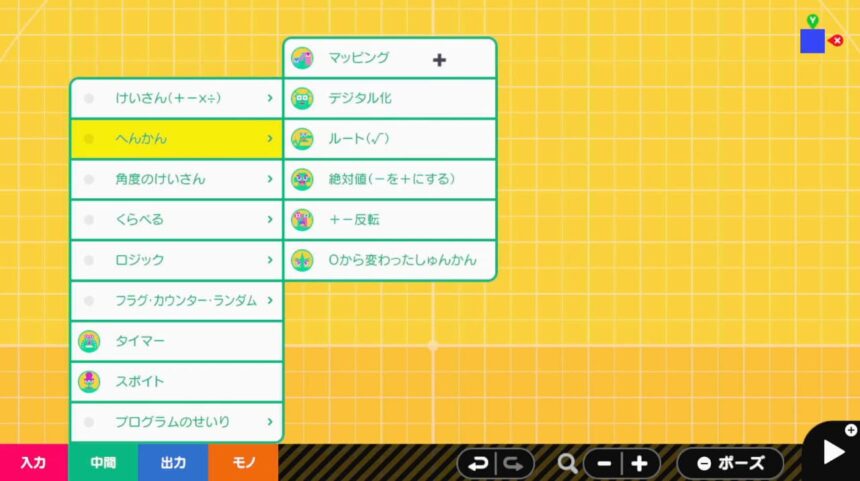
呼び出すときは「中間」→「へんかん」→「マッピング」から呼び出します。
ポート
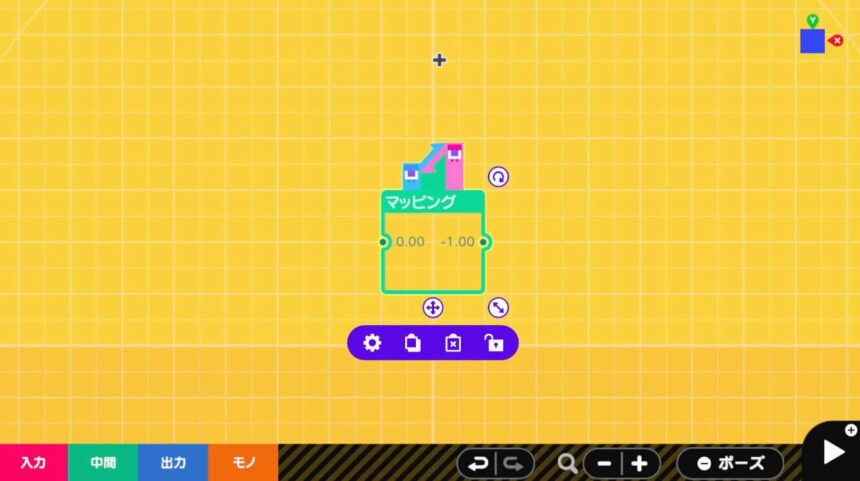
| ポート | ポート名 | ポートの機能 | 数の扱い |
|---|---|---|---|
| 入力 | 入力 | 入力された数を変換に使う | そのまま |
| 出力 | 出力 | 入力範囲が出力範囲に合うように変換した結果を出力する | 任意の数 |
| れんけつ | なし | なし | なし |
設定
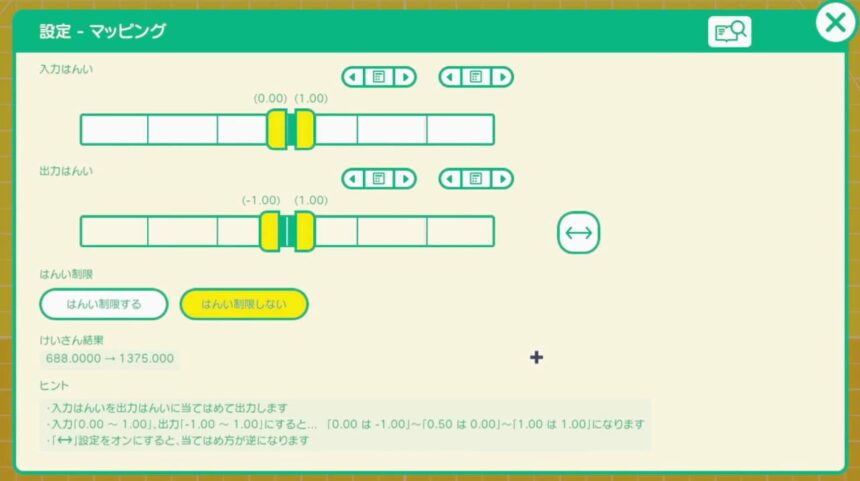
| 設定 | 説明 |
|---|---|
| 入力はんい | 変換元の数を指定する |
| 出力はんい | 変換先の数を指定する |
| ↔ | 入力はんいと出力はんいの対応関係を逆にするかどうかを指定する |
| はんい制限 | 出力する数を「出力はんい」の範囲に制限するかどうかを指定する |
入力を「0.00~1.00」、出力を「-1.00~1.00」にすると、「0.00は-1.00」になり、「0.50は0.00」になり、「1.00は1.00」になります。
↔の対応関係について
| 設定値 | 説明 |
|---|---|
| オフ | 下限→下限、上限→上限という対応関係で変換 |
| オン | 下限→上限、上限→下限という対応関係で変換 |
この「↔」をオンにすると、入力はんい/出力はんいの当てはめ方が逆になります。
使い方の例
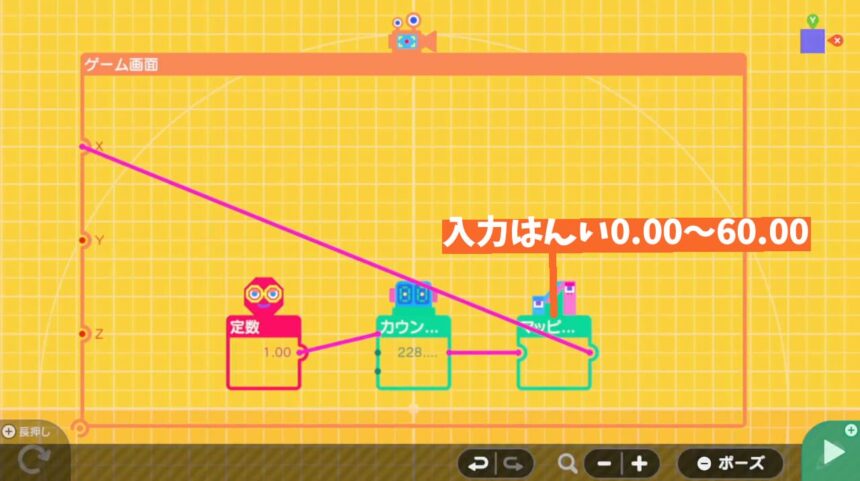
- 定数ノードンをカウンターノードンの増やすポートにつなぐ
- カウンターノードンをマッピングノードンにつなぐ
- マッピングノードンの設定→入力はんいを0.00~60.00にする
- マッピングノードをゲーム画面ノードンのXポートにつなぐ
以上の仕組みで、ゲーム画面が自動スクロールするようになります。
以上、マッピングノードンの特徴と使い方でした。
全てのノードンの一覧まとめはこちら。
ゲーム内リファレンスを参考に書いたものです。本記事に使用しているゲーム画像や著作権および商標権、その他知的財産権は、当該コンテンツの提供元に帰属します。© Nintendo

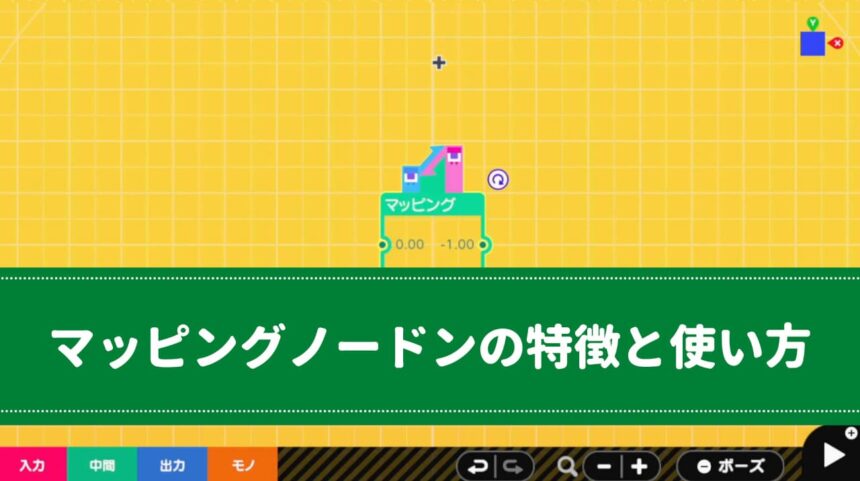


コメント